Fibre Channel-Bootziel-Einstellungen definieren
Über die Erstellung eines Fibre Channel-Bootziel-Musters können Sie den Server für das Booten über eine SAN-Einheit (Storage Area Network) statt über die lokale Festplatte konfigurieren.
Vorgehensweise
So erstellen Sie ein Fibre Channel-Bootziel-Muster.
Einschränkung: Fibre Channel-Bootziele werden nur für Flex-Rechenknoten unterstützt. Eigenständige Rack- und Tower-Server werden nicht unterstützt.
Ergebnisse
Das neue Muster wird unter der Registerkarte Fibre Channel-Bootziel-Muster auf der Seite Konfigurationsmuster: Kategoriemuster angezeigt:
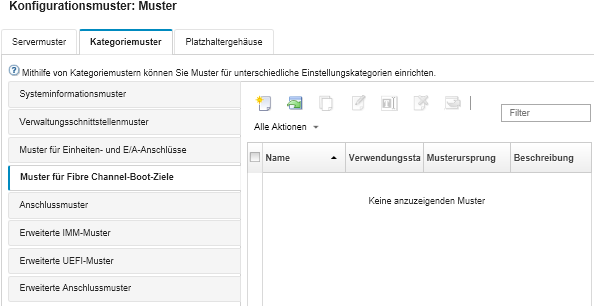
Auf dieser Seite können Sie die folgenden Aktionen für ein ausgewähltes Kategoriemuster ausführen:
- Ändern der aktuellen Mustereinstellungen über einen Klick auf das Symbol Bearbeiten (
 ).
). - Kopieren eines vorhandenen Musters über einen Klick auf das Symbol Kopieren (
 ).
). - Löschen eines Musters über einen Klick auf das Symbol Löschen (
 ).
). - Umbenennen eines Musters über einen Klick auf das Symbol Umbenennen (
 ).
). Export und Import von Mustern (siehe Server- und Kategoriemuster exportieren und importieren).
Feedback geben